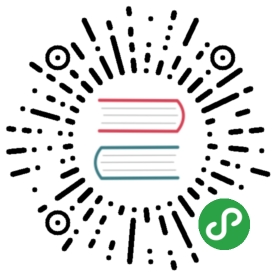练习 22:文件系统:移动数据,tar,dd
原文:Exercise 22. Filesystems: moving data around: tar, dd
译者:飞龙
自豪地采用谷歌翻译
现在是时候自己看看了,Linux 中的所有东西只是一个文件。
这个练习是一个很大的练习,但是看看你学到了什么。完成之后,在man中查看所有故意不解释的程序参数,,并试图自己解释每个命令的作用。
现在你将学习如何玩转数据。
这样做
1: tar -czvf root.tgz /opt/root/2: tar -tzvf root.tgz3: cd /tmp4: tar -zxvf ~/root.tgz5: ls -al6: dd_if=$(mount | grep /tmp | cut -d ' ' -f 1) && echo $dd_if7: sudo dd if=$dd_if of=~/tmp.img bs=10M8: cd && ls -alh9: sudo losetup /dev/loop1 ~/tmp.img && sudo mount /dev/loop1 /mnt/10: ls -al /mnt11: sudo umount /mnt && sudo losetup -d /dev/loop112: sudo umount $dd_if && sudo mkfs.ext3 $dd_if13: new_uuid=$(sudo tune2fs -l $dd_if | awk '/UUID/{print $3}') && echo $new_uuid14: grep '/tmp' /etc/fstab15: sed "s/^UUID=.*\/tmp\s\+ext3\s\+defaults\s\+[0-9]\s\+[0-9]\s\?/UUID=$new_uuid \/tmp ext3 defaults 0 2/" /etc/fstab
现在使用sudo tune2fs -l和sudo blkid检查输出。如果/etc/fstab中的 UUID 替换看起来正常,执行实际的替换。
16: sudo sed -i'.bak' "s/^UUID=.*\/tmp\s\+ext3\s\+defaults\s\+[0-9]\s\+[0-9]\s\?/UUID=$new_uuid \/tmp ext3 defaults 0 2/" /etc/fstab17: sudo mount -a && ls /tmp18: sudo umount /tmp && pv ~/tmp.img | sudo dd of=$dd_if bs=10M19: new_uuid=$(sudo tune2fs -l $dd_if | awk '/UUID/{print $3}') && echo $new_uuid20: sudo sed -i'.bak' "s/^UUID=.*\/tmp\s\+ext3\s\+defaults\s\+[0-9]\s\+[0-9]\s\?/UUID=$new_uuid \/tmp ext3 defaults 0 2/" /etc/fstab21: sudo mount -a22: rm -v tmp.img
输入y并按下<ENTER>。
你会看到什么
user1@vm1:~$ tar -czvf root.tgz /opt/root/tar: Removing leading '/' from member names/opt/root//opt/root/bin//opt/root/bin/bash/opt/root/lib64//opt/root/lib64/ld-linux-x86-64.so.2/opt/root/lib//opt/root/lib/libdl.so.2/opt/root/lib/libncurses.so.5/opt/root/lib/libc.so.6user1@vm1:~$ tar -tzvf root.tgzdrwxr-xr-x root/root 0 2012-07-05 03:14 opt/root/drwxr-xr-x root/root 0 2012-07-05 03:14 opt/root/bin/-rwxr-xr-x root/root 926536 2012-07-05 03:14 opt/root/bin/bashdrwxr-xr-x root/root 0 2012-07-05 03:14 opt/root/lib64/-rwxr-xr-x root/root 128744 2012-07-05 03:14 opt/root/lib64/ld-linux-x86-64.so.2drwxr-xr-x root/root 0 2012-07-05 03:14 opt/root/lib/-rw-r--r-- root/root 14696 2012-07-05 03:14 opt/root/lib/libdl.so.2-rw-r--r-- root/root 286776 2012-07-05 03:14 opt/root/lib/libncurses.so.5-rwxr-xr-x root/root 1437064 2012-07-05 03:14 opt/root/lib/libc.so.6user1@vm1:~$ cd /tmpuser1@vm1:/tmp$ tar -zxvf ~/root.tgzopt/root/opt/root/bin/opt/root/bin/bashopt/root/lib64/opt/root/lib64/ld-linux-x86-64.so.2opt/root/lib/opt/root/lib/libdl.so.2opt/root/lib/libncurses.so.5opt/root/lib/libc.so.6user1@vm1:/tmp$ ls -altotal 19drwxrwxrwt 6 root root 1024 Jul 5 04:17 .drwxr-xr-x 22 root root 1024 Jul 3 08:29 ..drwxrwxrwt 2 root root 1024 Jul 3 08:41 .ICE-unixdrwx------ 2 root root 12288 Jul 3 07:47 lost+founddrwxr-xr-x 3 user1 user1 1024 Jul 5 03:24 opt-rw-r--r-- 1 root root 489 Jul 3 10:14 sources.list-r--r----- 1 root root 491 Jul 3 10:21 sudoersdrwxrwxrwt 2 root root 1024 Jul 3 08:41 .X11-unixuser1@vm1:/tmp$ dd_if=$(mount | grep /tmp | cut -d ' ' -f 1) && echo $dd_if/dev/sda8user1@vm1:~$ cd && ls -alhtotal 243Mdrwxr-xr-x 3 user1 user1 4.0K Jul 5 04:27 .drwxr-xr-x 4 root root 4.0K Jul 3 08:39 ..-rw------- 1 user1 user1 22 Jul 3 10:45 .bash_history-rw-r--r-- 1 user1 user1 220 Jul 3 08:39 .bash_logout-rw-r--r-- 1 user1 user1 3.2K Jul 3 08:39 .bashrc-rw------- 1 user1 user1 52 Jul 5 04:12 .lesshstdrwxr-xr-x 3 user1 user1 4.0K Jul 5 03:23 opt-rw-r--r-- 1 user1 user1 675 Jul 3 08:39 .profile-rw-r--r-- 1 user1 user1 1.3M Jul 5 04:25 root.tgz-rw-r--r-- 1 root root 241M Jul 5 04:36 tmp.imguser1@vm1:~$ sudo losetup /dev/loop1 ~/tmp.img && sudo mount /dev/loop1 /mnt/user1@vm1:~$ ls -al /mnttotal 19drwxrwxrwt 6 root root 1024 Jul 5 04:17 .drwxr-xr-x 22 root root 1024 Jul 3 08:29 ..drwxrwxrwt 2 root root 1024 Jul 3 08:41 .ICE-unixdrwx------ 2 root root 12288 Jul 3 07:47 lost+founddrwxr-xr-x 3 user1 user1 1024 Jul 5 03:24 opt-rw-r--r-- 1 root root 489 Jul 3 10:14 sources.list-r--r----- 1 root root 491 Jul 3 10:21 sudoersdrwxrwxrwt 2 root root 1024 Jul 3 08:41 .X11-unixuser1@vm1:~$ sudo umount /mnt && sudo losetup -d /dev/loop1user1@vm1:~$ sudo umount $dd_if && sudo mkfs.ext3 $dd_ifmke2fs 1.41.12 (17-May-2010)Filesystem label=OS type: LinuxBlock size=1024 (log=0)Fragment size=1024 (log=0)Stride=0 blocks, Stripe width=0 blocks61752 inodes, 246784 blocks12339 blocks (5.00%) reserved for the super userFirst data block=1Maximum filesystem blocks=6737100831 block groups8192 blocks per group, 8192 fragments per group1992 inodes per groupSuperblock backups stored on blocks:8193, 24577, 40961, 57345, 73729, 204801, 221185Writing inode tables: doneCreating journal (4096 blocks): doneWriting superblocks and filesystem accounting information: doneThis filesystem will be automatically checked every 27 mounts or180 days, whichever comes first. Use tune2fs -c or -i to override.user1@vm1:~$ new_uuid=$(sudo tune2fs -l $dd_if | awk '/UUID/{print $3}') && echo $new_uuidf8288adc-3ef9-4a6e-aab2-92624276b8bauser1@vm1:~$ grep '/tmp' /etc/fstab# /tmp was on /dev/sda8 during installationUUID=011b4530-e4a9-4d13-926b-48d9e33b64bf /tmp ext3 defaults 0 2user1@vm1:~$ sed "s/^UUID=.*\/tmp\s\+ext3\s\+defaults\s\+[0-9]\s\+[0-9]\s\?/UUID=$new_uuid \/tmp ext3 defaults 0 2/" /etc/fstab# /etc/fstab: static file system information.## Use 'blkid' to print the universally unique identifier for a# device; this may be used with UUID= as a more robust way to name devices# that works even if disks are added and removed. See fstab(5).## <file system> <mount point> <type> <options> <dump> <pass>proc /proc proc defaults 0 0# / was on /dev/sda1 during installationUUID=91aacf33-0b35-474c-9c61-311e04b0bed1 / ext3 errors=remount-ro 0 1# /home was on /dev/sda9 during installationUUID=e27b0efb-8cf0-439c-9ebe-d59c927dd590 /home ext3 defaults 0 2# /tmp was on /dev/sda8 during installationUUID=f8288adc-3ef9-4a6e-aab2-92624276b8ba /tmp ext3 defaults 0 2# /usr was on /dev/sda5 during installationUUID=9f49821b-7f94-4915-b9a9-ed9f12bb6847 /usr ext3 defaults 0 2# /var was on /dev/sda6 during installationUUID=b7e908a1-a1cd-4d5c-bc79-c3a99d003e7c /var ext3 defaults 0 2# swap was on /dev/sda7 during installationUUID=292981d7-5a17-488f-8d9a-176b65f45d46 none swap sw 0 0/dev/scd0 /media/cdrom0 udf,iso9660 user,noauto 0 0sudo sed -i'.bak' "s/^UUID=.*\/tmp\s\+ext3\s\+defaults\s\+[0-9]\s\+[0-9]\s\?/UUID=$new_uuid \/tmp ext3 defaults 0 2/" /etc/fstabsudo mount -a && ls /tmpuser1@vm1:~$ sudo umount /tmp && pv ~/tmp.img | sudo dd of=$dd_if bs=10M241MB 0:00:04 [54.2MB/s] [===============================================================================================================>] 100%0+1928 records in0+1928 records out252706816 bytes (253 MB) copied, 5.52494 s, 45.7 MB/suser1@vm1:~$ rm -v tmp.imgrm: remove write-protected regular file `tmp.img'? yremoved `tmp.img'user1@vm1:~$
解释
- 在你的主目录中创建归档或
/opt/root/。归档文件的扩展名是.tgz,因为这个归档实际上由两部分组成,就像是俄罗斯套娃。第一部分由字母t指定,是一个大文件,其中所有归档文件由程序tar合并。第二部分由字母gz指定 ,意味着tar调用gzip程序来压缩它。 - 测试这个归档。
- 将目录更改为
/tmp。 - 解压你的归档。
- 打印目录内容。
- 提取挂载在
/tmp上的分区的名称,将其存储在dd_if变量中,如果提取成功,打印出dd_if值。if代表输入文件。 - 将整个分区复制到你的主目录中的
tmp.img。dd 使用超级用户调用,因为你正在访问代表你的分区的文件/dev/sda8,该分区对普通用户不可访问。 - 将目录更改为你的主目录并打印出其内容。
- 告诉 Linux 将
tmp.img文件用作(一种)物理分区并挂载它。 - 打印出
tmp.img的内容。你可以看到它真的是/tmp的精确副本 。 - 解除挂载
tmp.img,并告诉 Linux 停止将其看做分区。 - 解除挂载
/tmp并在那里创建新的文件系统,删除该过程中的所有东西。 - 提取你的新
/tmp文件系统的UUID ,将其存储在new_uuid中,并打印出来。 - 从
/etc/fstab中打印描述旧的/tmp分区的一行。 向你展示,修改后的
/etc/fstab如何工作。通过使用正则表达式来完成,这个表达式用作掩码,定义了这一行:UUID=f8288adc-3ef9-4a6e-aab2-92624276b8ba /tmp ext3 defaults 0 2
完成这本书后,我会给你一个链接,让你学习如何创建这样的正则表达式。
- 使用新的 UUID 实际替换
/tmp旧的 UUID。 - 挂载
/etc/fstab中描述的所有文件系统,并列出新/tmp的内容 - 解除挂载新的
/tmp并从tmp.img恢复旧/tmp。 - 获取旧
/tmp的 UUID,它实际上与创建新文件系统之前相同,因为tmp.img是旧的/ tmp的完美副本。 - 在
/etc/fstab中用旧的 UUID 替换新的 UUID 。 - 从
/etc/fstab挂载所有文件系统。如果此命令不会导致错误,你可能一切正常。恭喜。 - 从你的主目录中删除
tmp.img。
附加题
- 尝试详细解释每个命令的作用。拿出一张纸,把它全部写出来。在
man中查找在所有不能很好理解的命令和参数。 - 这个有些过早了,但为什么你能作为
user1来发出删除命令,从你的主目录中删除tmp.img,考虑到tmp.img由 root 创建?
当前内容版权归 wizardforcel 或其关联方所有,如需对内容或内容相关联开源项目进行关注与资助,请访问 wizardforcel .